- Auteur Jason Gerald [email protected].
- Public 2024-01-15 08:14.
- Dernière modifié 2025-01-23 12:17.
Ce wikiHow vous apprend à masquer les commandes sur Amazon en les classant. Les commandes archivées seront supprimées de l'historique des commandes principal. Vous ne pouvez archiver les commandes que via le site Web de bureau Amazon.
Étape
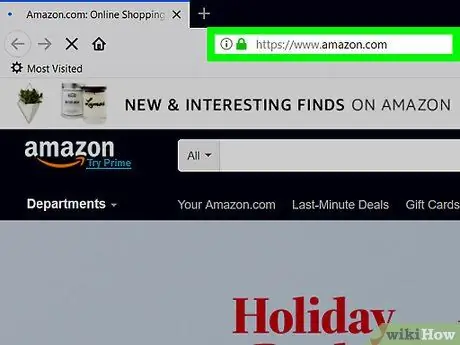
Étape 1. Visitez https://www.amazon.com via un navigateur Web
Ouvrez un navigateur Web et visitez https://www.amazon.com via la barre d'adresse.
Si vous ne vous connectez pas automatiquement à votre compte, cliquez sur le " S'identifier » et connectez-vous à l'aide de l'adresse e-mail et du mot de passe associés au compte Amazon.

Étape 2. Cliquez sur Comptes et listes
C'est sous l'icône de la loupe, sur le côté droit de la page.
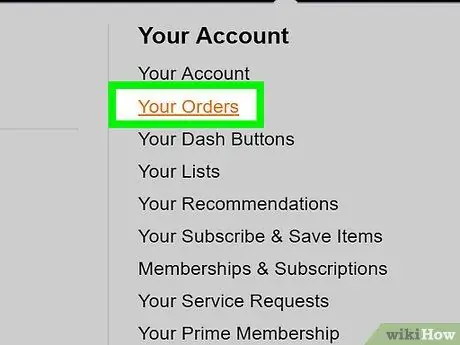
Étape 3. Cliquez sur Vos commandes
C'est sur le côté gauche de la page, à côté de l'icône du pack Amazon.
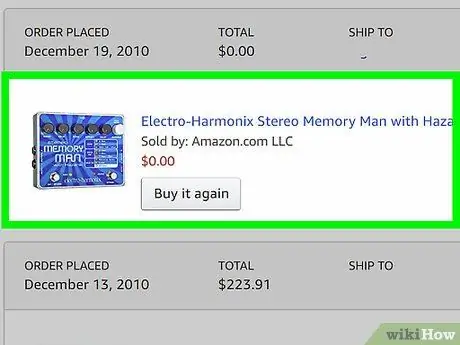
Étape 4. Recherchez la commande que vous souhaitez archiver
Parcourez la page et recherchez la commande que vous souhaitez masquer. Vous pouvez cliquer sur le menu déroulant en haut pour sélectionner une autre période ou sélectionner les chiffres en bas de la page pour afficher les commandes passées.
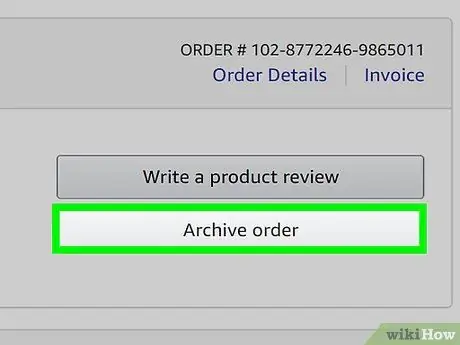
Étape 5. Cliquez sur Archiver la commande
Il s'agit d'un bouton jaune dans le coin inférieur droit de la commande que vous souhaitez masquer. Une fenêtre pop-up s'ouvrira ensuite.
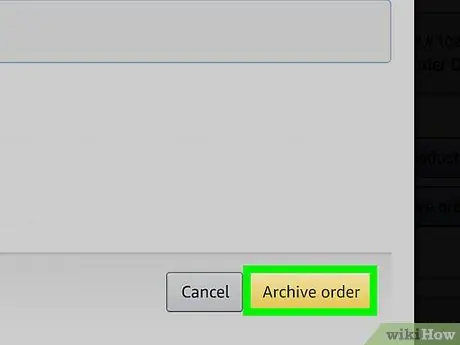
Étape 6. Cliquez sur Archiver la commande pour confirmer
Il se trouve dans le coin inférieur droit de la fenêtre contextuelle.






